iPhoneユーザーの方なら無料で使えるiCloudサービス(5GBまで無料)。
その中で、iCloudメールを利用されている方も多いと思います。
iPhoneやiPadなどアップル製品と容易に連携することができたり、プッシュ通知でリアルタイムにメールが届いたことが分かったりと便利なものです。
私は、仕事とプライベートでGmailとiCloudメールを使い分けて使っています。
最近知ったのですが、iCloudメールにもGmail同様の「自動返信機能」があるんですね!
休暇や旅行などでメールの返信ができない場合、事前に設定しておいたメッセージを自動返信することができます。
iCloudメールを使われている方は、知っておくと便利ですね!
iCloudメール宛に届いたメッセージを自動返信する方法!
旅行や休暇などでiCloudメール宛(◯◯@icloud.comや◯◯@me.comなど)のメールに返信できない場合、あらかじめ返信メッセージを設定しておけば自動返信することができます。
設定は、iCloudメールの「休暇機能」を利用します。
設定はPCのブラウザを使う必要があります。
iPhoneからの設定はできません!
まず、パソコンのブラウザからiCloud「http://www.icloud.com」にアクセスし、ご自分のAppleIDでログインします。
メールを選択。
設定(歯車マーク)をクリックし、[環境設定]を選択。
[休暇]タブを選択します。
自動返信したいメッセージを入力し、[メッセージ受信時に自動的に返信]にチェックマークを入れ[終了]をクリックすれば設定完了です。
旅行や休暇、また帰省中で仕事のメールに返信できない場合など、iCloudメールを利用されている方は知っていると役に立ちますね!




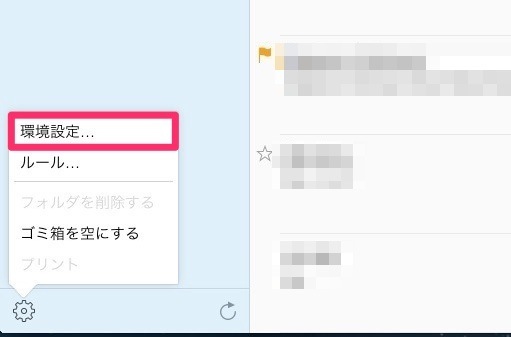



コメントを残す